Als u een van de nieuwe eigenaren van Apple Watch bent, zult u zeker geïnteresseerd zijn in de manieren waarop u de stemassistent Siri op uw slimme Apple Watch kunt gebruiken. In het artikel van vandaag laten we u kennismaken met de beste manieren om met Siri op Apple Watch te werken. De instructies zijn vooral bedoeld voor beginners en minder ervaren gebruikers, maar ook meer ervaren gebruikers kunnen hier interessante tips vinden.
Het zou kunnen interesseer je

tijd
U vraagt zich misschien af waarom u Siri zou moeten gebruiken om de tijd op uw Apple Watch aan te geven, terwijl u gewoon naar het display van het horloge kunt kijken. Siri kan u niet alleen informatie geven over de exacte tijd op de plaats waar u zich bevindt, maar waar ook ter wereld - activeer gewoon Siri op uw horloge en stel een vraag 'Hoe laat is het in [locatienaam]?'. Op de Apple Watch kun je Siri ook gebruiken om de timer op commando te starten 'Stel een timer in voor [tijdwaarde]', op bevel “Wanneer is de zonsopgang/zonsondergang?” Ook hier kun je gemakkelijk en snel zien wanneer de zon ondergaat of opkomt. Maar Siri kan u ook antwoorden hoeveel tijd er nog rest tot de zomer, Kerstmis of andere tijdsveranderingen ("Hoeveel dagen tot [evenement]?").
Communicatie
Een van de basisfuncties die Siri op de Apple Watch kan uitvoeren, is het starten van een telefoongesprek (“Bel [naam contactpersoon / aanduiding familielid]”), maar kan ook het laatste gesprek opnieuw kiezen ("Bel mijn laatste oproep terug") of start een oproep via een van de applicaties van derden (“Bel [naam] met [WhatsApp of andere app]”). U kunt Siri ook gebruiken om een bericht te verzenden (“Stuur een sms naar [contact]”) – in dit geval word je helaas nog steeds beperkt door het feit dat Siri geen Tsjechisch spreekt. Siri kan je ook helpen met de opdracht “Lees de tekst van [contact]” lees geselecteerde SMS-berichten.
Reizen
U kunt Siri op Apple Watch gebruiken om interessante plaatsen bij u in de buurt te vinden (“Laat me restaurants om me heen zien”), ga met haar hulp naar een bepaalde plaats (“Breng me naar het dichtstbijzijnde ziekenhuis”, uiteindelijke “Geef mij een routebeschrijving naar [exact adres]”). Met behulp hiervan kunt u er ook achter komen hoe lang het duurt voordat u een specifieke plaats bereikt ("Wanneer kom ik thuis?") of bel een ophaalservice (“Boek een Uber”).
Oefenen
Je kunt Siri op je Apple Watch ook gebruiken voor fitness- en gezondheidsfuncties. Op bevel “Start een [oefeningsnaam] training” je start een specifiek type oefening, met een commando "Maak mijn training af" je maakt er weer een einde aan. Ook kunt u uw wensen in stijl aangeven "Ga 10 km wandelen".
Herinneringen en wekker
Siri is ook een geweldige hulp bij het maken van nieuwe herinneringen. Je hebt wat dit betreft veel mogelijkheden: je kunt een herinnering aanmaken op basis van locatie (“Herinner mij eraan de e-mails te lezen als ik op mijn werk kom”) of tijd (“Herinner me eraan dat ik mijn man om 8 uur moet bellen”) – maar zelfs hier word je enigszins beperkt door de taalbarrière). Uiteraard is het mogelijk om een wekker in te stellen ('Stel het alarm in voor [tijd]').
muziek
U kunt Siri op uw Apple Watch ook gebruiken om met muziek te werken, ongeacht of u ("Speel wat [genre, artiest of misschien jaar] muziek"), afspeelbediening ("Afspelen", "Pauze", "Overslaan", "Dit nummer herhalen") of misschien om je te informeren over welke muziek je leuk vindt ("Vind dit lied leuk"), of uitzoeken welk nummer momenteel in jouw regio wordt afgespeeld ("Welk liedje is dit?").
Kalender en betalingen
Met behulp van Siri op Apple Watch kun je ook eenvoudig evenementen in je agenda beheren - met een commando "Wat moet ik vandaag doen?" Ontdek wat je te wachten staat, evenementen kun je ook in stijl invoeren “Ik heb [gebeurtenis] om [tijd]”. U kunt geplande evenementen verplaatsen met behulp van Siri (“Verplaats [gebeurtenis] naar [nieuwe tijd]” en nodig andere mensen uit (“Nodig [contact] uit voor [evenement]”). U kunt Siri ook gebruiken om te achterhalen waar Apple Pay bij u in de buurt wordt geaccepteerd ('Laat mij [type bedrijf] zien dat Apple Pay gebruikt').
Het zou kunnen interesseer je

Instellingen en huishouden
Last but not least kunt u Siri op uw Apple Watch ook gebruiken om basisinstellingen te wijzigen, zoals het overschakelen naar de vliegtuigmodus ("Turn on Airplane mode"), het in- of uitschakelen van bepaalde functies (“Bluetooth in-/uitschakelen”), slimme huisbediening ('Zet [accessoires] aan/uit'of schakel een specifieke scène in door bijvoorbeeld simpelweg de naam in te voeren ‘Licht uit’ of ‘Van huis gaan’).
Interessante vragen
Net als op de iPhone kan Siri op de Apple Watch allerlei vragen beantwoorden: valuta- en eenheidsconversies, basisinformatie, maar ook basisberekeningen of vertalingen. Maar hij kan ook een virtuele munt opgooien (“Een muntje opgooien”) of gooi een of meer dobbelstenen van een ander type ("Gooi de dobbelstenen", “Gooi twee dobbelstenen”, “Gooi een twaalfzijdige dobbelsteen”).
Het zou kunnen interesseer je


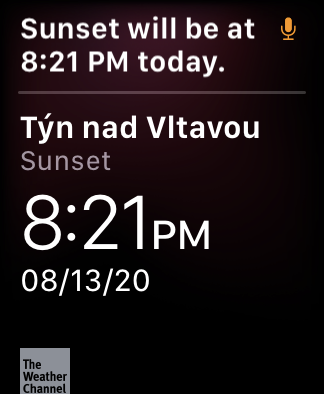
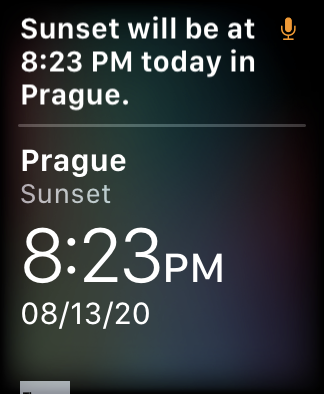
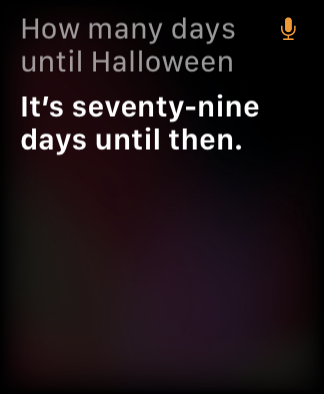
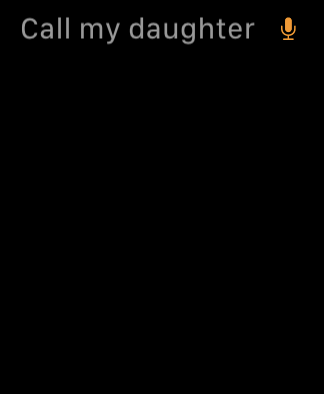

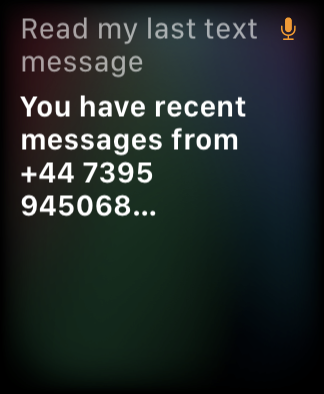

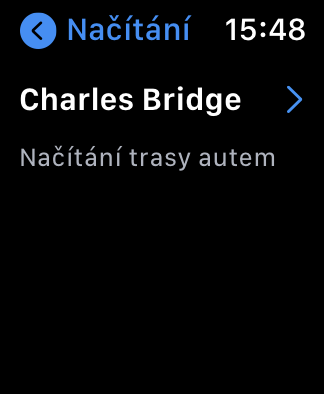
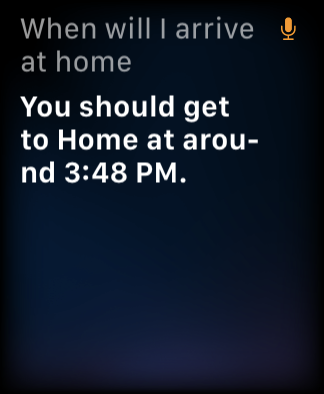


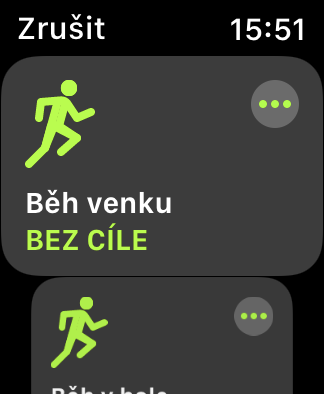
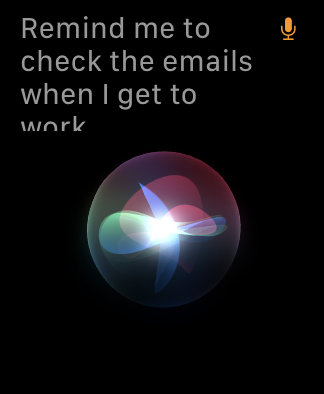
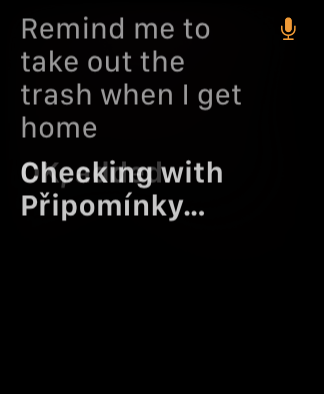
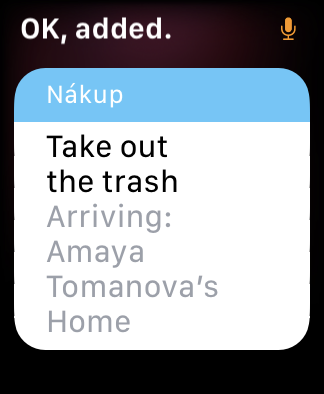

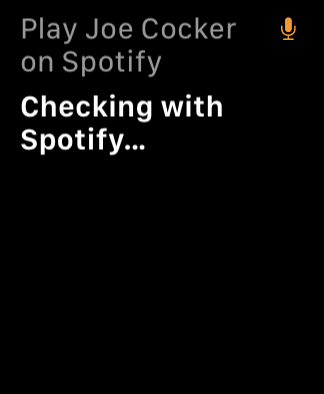
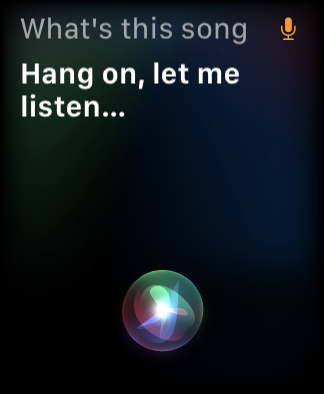
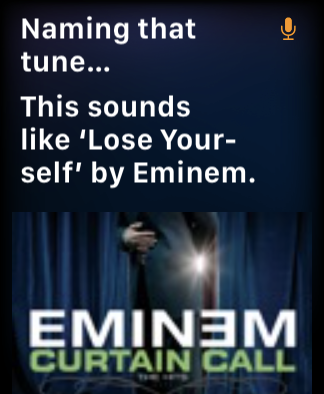
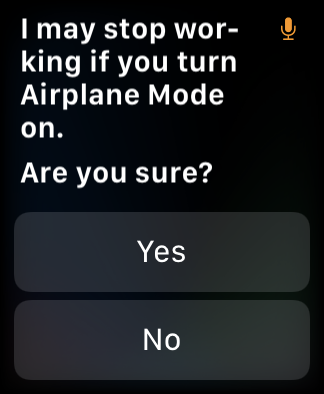


Is dat artikel meegenomen of daadwerkelijk geprobeerd? Ik zou graag notities willen invoeren via de Apple Watch, omdat hier over geschreven wordt, terwijl het horloge mij vertelt dat het niet met notities kan werken. ?
Hallo
bedankt voor de waarschuwing. Het artikel is aangepast, maar we proberen altijd de procedures uit de aangenomen artikelen "op onze eigen apparaten" (ter wille van onze eigen schermafbeeldingen en in het belang om altijd geverifieerde informatie naar onze lezers te brengen), en op het moment van creatie het artikel, het toevoegen van aantekeningen aan mijn AW werkte. In de tussentijd heb ik het besturingssysteem bijgewerkt en na de update vertelt AW me helaas dat het niet overweg kan met Notes. Mijn excuses voor de onjuiste informatie, ik zal deze uit het artikel verwijderen.
Het heeft nooit voor mij gewerkt. Ik gaf Siri duidelijk instructies, maar elke keer was het antwoord: "Sorry, ik kan je niet helpen met aantekeningen op Apple Watch". Siri kan het doen, maar niet via het horloge.
Misschien is er een verschil tussen de applicatie waartoe het horloge toegang heeft. Het toevoegen van herinneringen werkt voor mij, maar ik heb niet geprobeerd notities toe te voegen.